キャラストをPCでプレイしている際、釣りでキーボードのBackspaceを使用していますか?
実はBackspaceに「1つ前のメニューに戻る」操作が割り当てられているため、演出のスキップ(時短)に使うことができるのです。
小ネタ程度ですが、知らないと損するかもしれないので紹介してみます。
Backspaceを使えるポイント
釣り上げ成功の演出スキップ
釣り上げの演出が出た際、Backspaceを2回押すと下の演出をパッパッとスキップすることができます。
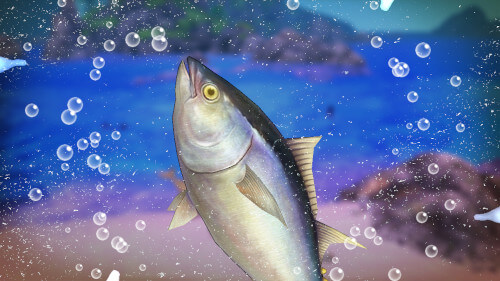


演出スキップなし、スキップありの順で以下動画に収めましたので違いが分かるかと思います。
キャスティングやり直し
魚影がダミーだったり、間違えて砂浜に投げ込んだ場合、キャストをやり直しますよね。
画面のボタン操作のみでキャスティングをやり直そうとすると、待ち時間があります。
少しだけですが、以下の手順とするとリキャストが速くなります。
- 画面内のボタンをクリックして釣り中止
- Backspaceを2回押し、釣りモードを終了
- 魚の吹き出しをクリックして再度釣りモード開始
試しに5回キャストした際の時間を動画で比較してみました。画面下側がBackspaceを使用しています。
僅かの差かもしれませんが、釣りは回数こなす必要があるので塵も積もれば~ですね。
片手で釣りを楽しむ
余談です。
釣りをする際にキーボードとマウスで両手を使っていませんか?
もし利き手のみで釣りを楽しむことができたら、少しは楽になりますよね。
大したことではないですが、マウスのサイドボタン等にキー割り当てができる場合、これを活用しない手はないです。
私はLogicoolのマウスを利用しているため、アプリのLogicool G HUBにてキャラストのプロファイルを作成し、サイドボタンの1つにBackspaceを割り当てしています。
キャラストのウィンドウがアクティブの場合は、キャラストプロファイルが有効になり。

そうでない場合はデフォルトのプロファイルが割り当たるように設定しておけば、キャラスト以外の操作にも不自由はないですね。

以上、小ネタでした。










